
В Windows 10 заложены элементы из предыдущих версий операционных систем. Часть из этих компонентов продолжает быть актуальной, в то время как другие могут быть избыточными и занимать ресурсы системы.
Исследуем составные элементы, которые Microsoft интегрировала в структуру Windows, определим их функции и рассмотрим возможность их деактивации.
Что такое компоненты и как ими управлять
Компоненты представляют собой совокупность приложений и программных сервисов, которые обеспечивают функционирование определенных функций операционной системы Windows. Каждый из них выполняет свою специфическую задачу, подобно деталям конструктора. Некоторые из них способствуют распознаванию документов и их печать, другие отвечают за воспроизведение мультимедийных файлов, и в совокупности они обеспечивают нормальное функционирование системы Windows.
Управление компонентами возможно через настройки системы. Если какой-либо компонент не требуется, его можно отключить, что уменьшит нагрузку на компьютер. В случае необходимости также можно активировать любой компонент, включая устаревшие, но предварительно следует проверить, допустимо ли это.
Почему лучше не спешить с отключением компонентов
Microsoft понимает, какие возможности необходимы большинству пользователей, и устанавливает их по умолчанию. Одновременно компания ограничивает доступ к настройкам этих функций, чтобы предотвратить случайное их отключение, которое может привести к серьезным проблемам. Например, отключение NET Framework может сделать неработоспособными многие приложения, созданные для Windows. Также, отсутствие службы «Печать в PDF» затруднит доступ к PDF-файлам и их печать.
Поэтому внесение изменений следует проводить с особой осмотрительностью. Если уж сильно захотелось поэкспериментировать, то прежде чем приступить к действию, рекомендуется изучить таблицу, расположенную в заключительной части статьи. В этой таблице представлено назначение компонентов системы и потенциальные результаты их отключения.
Как включить или отключить компоненты в Windows 10
Через «Параметры»
- Открываем поле поиска (справа от кнопки «Пуск» с эмблемой Windows).
- Вводим в него слово «Приложения».
- В результатах поиска появится пункт «Приложения и возможности».
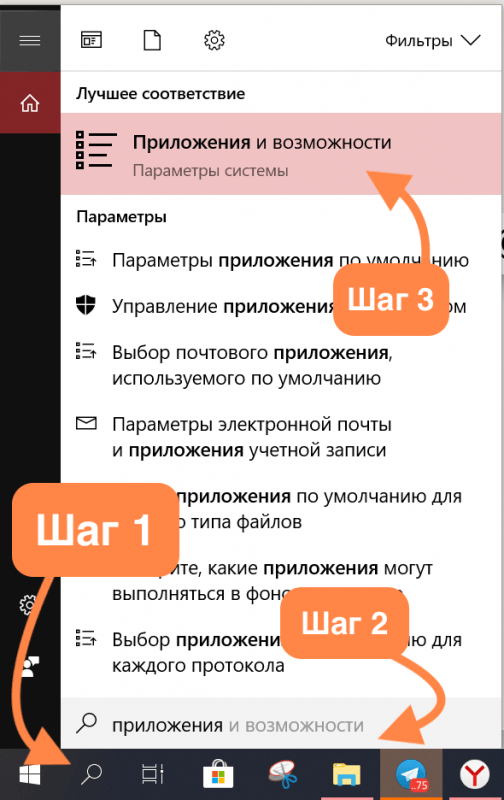
- Найдем строку «Управление дополнительными компонентами» и нажмем на нее.
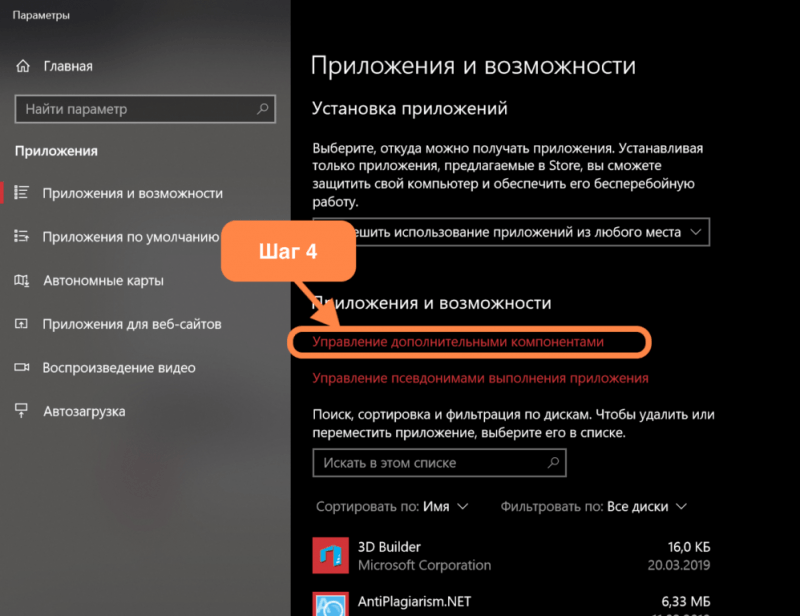
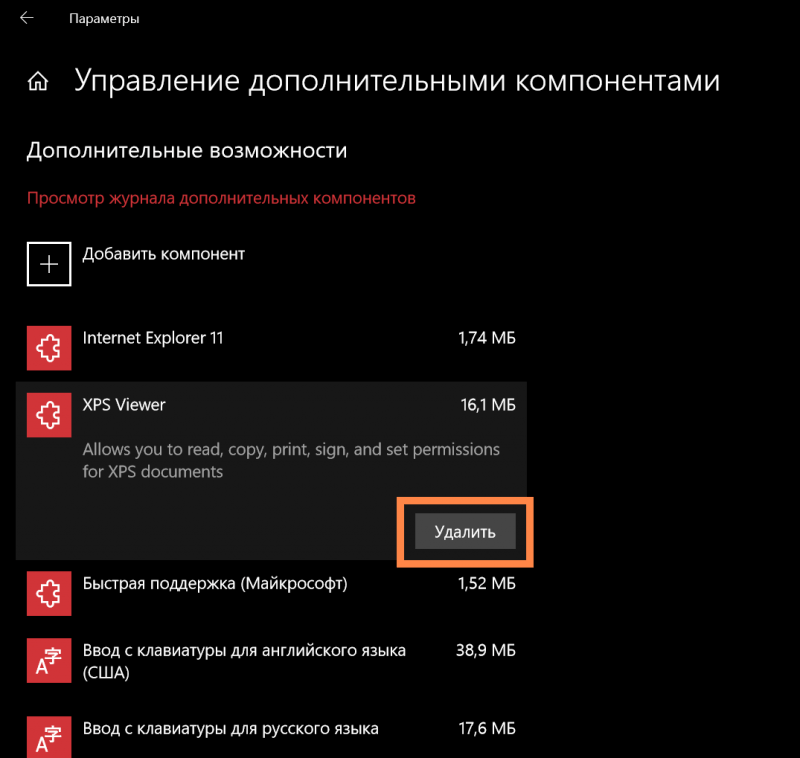
В появившемся окне будет представлен перечень системных элементов, с которыми возможно взаимодействовать напрямую, включая операции удаления и восстановления.
Через «Панель управления»
- Открываем поле поиска (справа от кнопки «Пуск» с эмблемой Windows).
- Введим в него словосочетание «Панель управления».
- В результатах поиска появится нужное нам приложение. Открываем его.
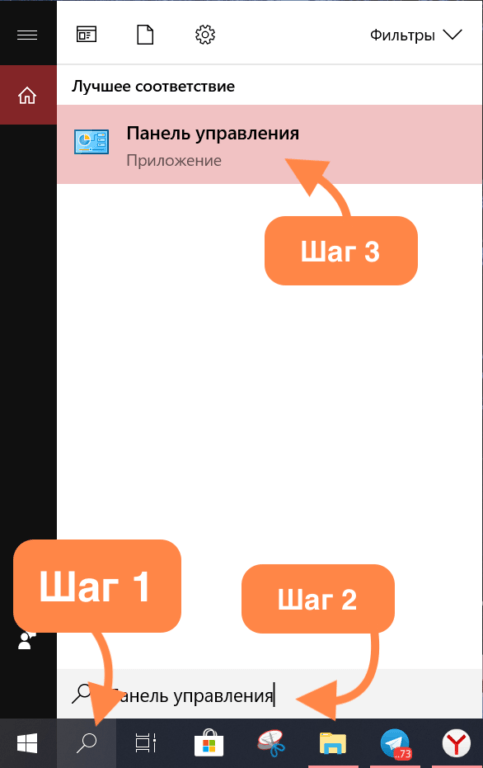
- Открыв «Панель управления», выделяем поле поиска (в верхней части окна) и введим туда слово «Программы».
- Появится меню с заголовком «Программы и компоненты». Выбираем пункт «Включение и отключение компонентов Windows» (его легко найти по значку в виде щита).
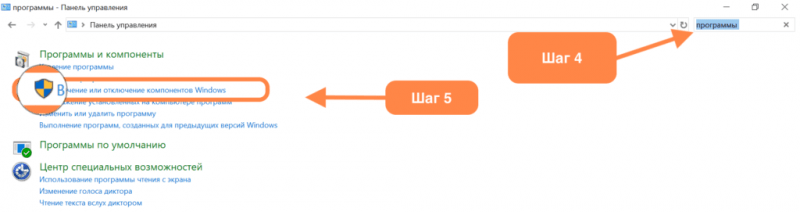
- Вводим пароль администратора компьютера (это тот, что вы вводите, когда устанавливаете новые программы и игры).
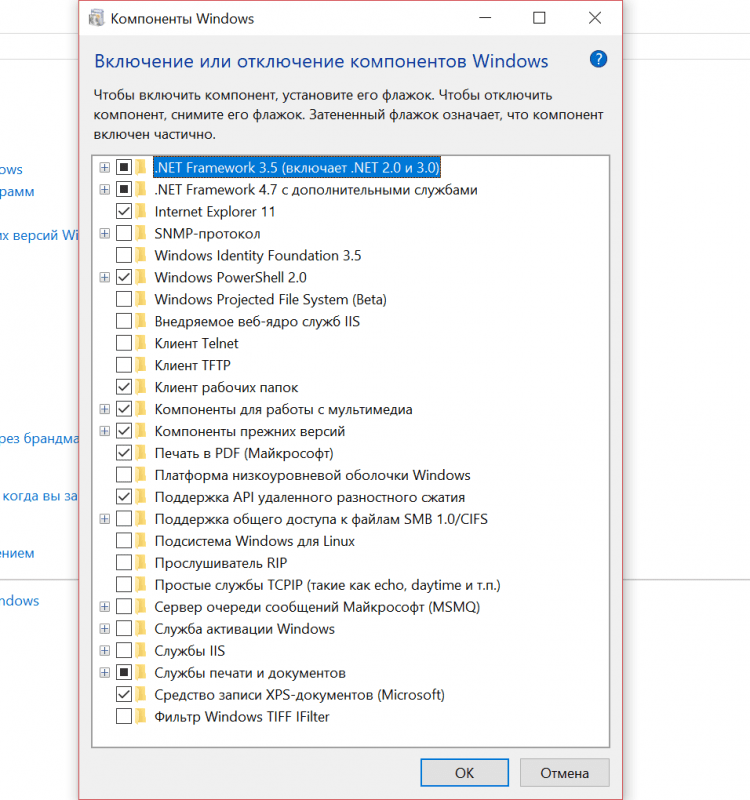
В открывающемся новом окне будет представлен список элементов управления Windows, которые представлены в форме файлов и папок с различными значками. Каждый из этих значков несет в себе определенную функциональность.
- если слева от названия компонента стоит галочка, значит, он включен;
- если слева от названия есть плюс (+), значит, он содержит зависимые службы и сервисы;
- если вместо галочки стоит черный квадрат, значит, некоторые зависимые службы или сервисы включены, а некоторые — нет;
- если нет ни галочки, ни квадратика — компонент не работает.
Список компонентов и их предназначение
Отключение элементов, обозначенных звездочкой, потенциально может вызвать ошибки и нарушение функционирования системы.
Для какой цели необходим
.NET Framework 3.5 представляет собой платформу разработки программного обеспечения, которая поддерживает создание и запуск приложений, использующих технологию .NET. Этот набор инструментов и библиотек расширяет возможности разработчиков, предоставляя им мощные средства для создания разнообразных программных решений.
Управление запуском и функционированием приложений, разработанных на основе платформы .NET, возложено на специальный сервис. Приложения для Windows, созданные с использованием этой платформы, весьма распространены, поэтому данный компонент не следует отключать. Это правило распространяется на все сервисы и службы, имена которых содержат упоминание .NET и Identity Foundation.
Программное обеспечение от Microsoft, специально разработанное для запуска виртуальных машин, позволяет моделировать полностью функциональный виртуальный компьютер в среде Windows.
Браузер Internet Explorer версии 11.
Встроенный браузер в системе Майкрософт регулярно получает обновления, однако, похоже, мало кто из пользователей активно его использует.
Управление устройствами, присоединенными к сети, является его основной функцией.
Подсистема Windows, предназначенная для работы с Linux.
Инструмент для запуска приложений Linux в операционной системе Windows.
Командная оболочка Windows PowerShell версии 2.0.
Улучшенный интерфейс командной строки, предназначенный для программистов.
Интегрированная веб-платформа служб IIS
Уникальное программное обеспечение, предназначенное для веб-разработчиков, которое полезно для тестирования и запуска веб-серверов.
* Составляющие предыдущих выпусков
В составе данных программ присутствует компонент DirectX, необходимый для запуска устаревших игр. Если вы регулярно играете в классические игры, рекомендуется сохранить эту функцию активной.
Программа для взаимодействия с серверами, использующая устаревший протокол Telnet.
Малая программа для передачи файлов с использованием протокола TFTP.
Пользователь взаимодействует с рабочими каталогами.
Программное обеспечение для согласованного обновления личных документов с данными корпоративного сервера представляет собой аналог персональных облачных хранилищ (например, OneDrive или Dropbox), однако доступ к этому хранилищу ограничен для сотрудников определенной организации и контролируется ее административным аппаратом.
Комплектующие для обработки мультимедийных данных
В состав данных компонентов входит встроенный плеер для воспроизведения видео- и аудиоконтента. Рекомендуется отключать его, если вы предпочитаете использовать альтернативный плеер.
Пакет управления подключениями диспетчера RAS
Программное обеспечение для безопасного доступа к удаленным сетям через VPN-соединения.
Языковые наборы. Необходимы для изменения языка интерфейса операционной системы или для расширения поддержки дополнительных языков.
Поддержка API для удаленного алгоритма разностного сжатия.
Инструмент для анализа совместимости синхронизируемых файлов, который является неотъемлемой частью множества программных приложений и системных процессов. Его функционирование не подлежит отключению.
Поддержка файлов общего пользования по протоколу SMB 1.0/CIFS.
Программный инструмент для синхронизации информации с ранними версиями операционных систем Windows.
Средство для актуализации таблиц маршрутизации в корпоративных сетях Wi-Fi.
Базовые службы протокола TCP/IP
Этот набор функций командной строки, включающий команды echo и daytime, считается устаревшим.
Очередь сообщений, управляемая сервером корпорации Майкрософт.
Услуга, обеспечивающая хранение сообщений в памяти для последующей отправки в случае возобновления связи после временного прерывания.
Инструмент для специалистов в области веб-разработки. Используя IIS, можно преобразовать любой компьютер с Windows в функциональный веб-сервер. Этот инструмент не несет практической пользы для лиц, не связанных с разработкой веб-ресурсов или предпочитающих альтернативные решения (например, XAMPP, MAMPP).
Комплект программных средств, предназначенных для системной поддержки файлов формата XPS (менее распространенный вариант PDF). Рекомендуется отключить, если не знакомы с XPS.
* Услуги по изготовлению и оформлению документов
Это комплекс услуг, обеспечивающих взаимодействие с принтерами и факсами. Из них две – «Монитор LPR-портов» и «Служба печати LPD» – считаются устаревшими и могут быть отключены.
Фильтр для индексации файлов формата TIFF в операционной системе Windows, известный как IFilter.
Инструмент для распознавания текста в файлах формата TIFF. Если вы не работаете с данным форматом, рекомендуется отключить эту функцию, чтобы экономия компьютерных ресурсов.








